El formato de archivo DjVu (derivado de la frase "déjà vu") es un formato de documento alternativo similar al PDF. Comprime las imágenes en un solo archivo sin sacrificar mucha calidad. Para ver los archivos DjVu, necesitará un software especial instalado en su computadora. Afortunadamente, este software es completamente gratuito.
Parte uno de tres:
Instalando el software
-
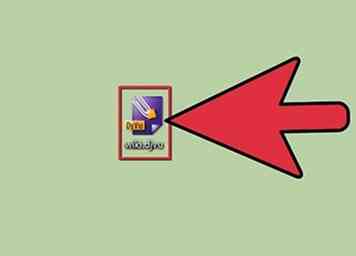 1 Comprenda lo que hace el software. Los archivos DjVu son un tipo de archivo de documento, similar a PDF. Requieren un software especial para abrir. Una forma de abrir estos archivos es usar un complemento para su navegador web. Este complemento le permitirá abrir los archivos DjVu en la ventana de su navegador. También puede usar un visor independiente que se incluye con el software del complemento.
1 Comprenda lo que hace el software. Los archivos DjVu son un tipo de archivo de documento, similar a PDF. Requieren un software especial para abrir. Una forma de abrir estos archivos es usar un complemento para su navegador web. Este complemento le permitirá abrir los archivos DjVu en la ventana de su navegador. También puede usar un visor independiente que se incluye con el software del complemento. -
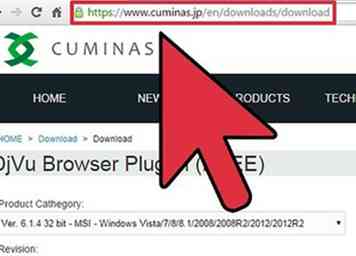 2 Visitar cuminas.jp/downloads/download/?pid=1 en tu navegador. Este es un sitio web japonés, pero las instrucciones están en inglés.
2 Visitar cuminas.jp/downloads/download/?pid=1 en tu navegador. Este es un sitio web japonés, pero las instrucciones están en inglés. -
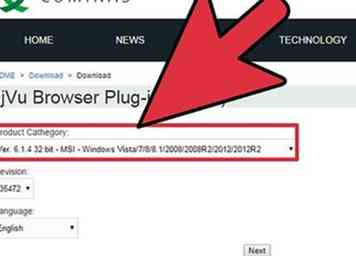 3 Seleccione su sistema operativo desde el menú desplegable en la parte superior de la página. Esto asegurará que obtenga el instalador correcto para su sistema. [Determine el número de bits para una computadora Windows | Haga clic aquí para obtener instrucciones sobre cómo determinar si tiene un sistema operativo de 32 o 64 bits]].
3 Seleccione su sistema operativo desde el menú desplegable en la parte superior de la página. Esto asegurará que obtenga el instalador correcto para su sistema. [Determine el número de bits para una computadora Windows | Haga clic aquí para obtener instrucciones sobre cómo determinar si tiene un sistema operativo de 32 o 64 bits]]. -
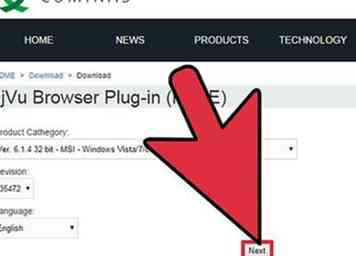 4 Haga clic en el 次へ debajo de los tres menús desplegables.
4 Haga clic en el 次へ debajo de los tres menús desplegables. -
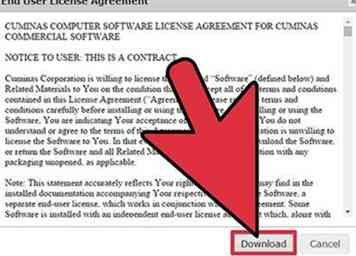 5 Haga clic en el 同意してダウンロード botón para aceptar el acuerdo. El archivo del instalador comenzará a descargarse.
5 Haga clic en el 同意してダウンロード botón para aceptar el acuerdo. El archivo del instalador comenzará a descargarse. -
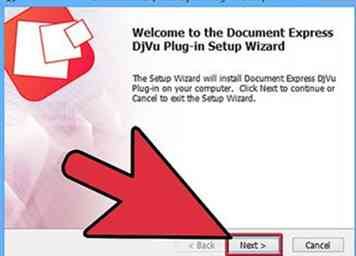 6 Ejecute el instalador y siga las instrucciones para instalar el software DjVu. La mayoría de los usuarios pueden dejar la instalación en la configuración predeterminada, no se instalará adware.[1]
6 Ejecute el instalador y siga las instrucciones para instalar el software DjVu. La mayoría de los usuarios pueden dejar la instalación en la configuración predeterminada, no se instalará adware.[1]
Parte dos de tres:
Visualización de archivos DjVu
-
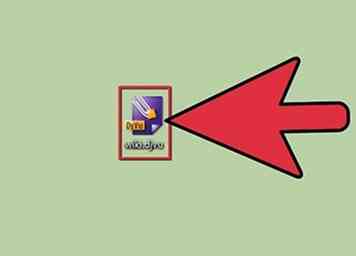 1 Haga doble clic en un archivo DjVu. Después de instalar el software en la sección anterior, los archivos DjVu se abrirán automáticamente en el programa lector.
1 Haga doble clic en un archivo DjVu. Después de instalar el software en la sección anterior, los archivos DjVu se abrirán automáticamente en el programa lector. -
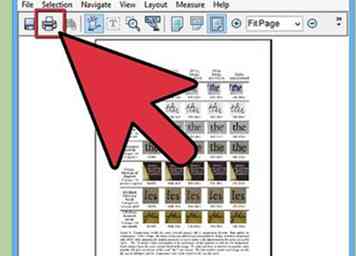 2 Manipula el archivo. El programa de lectura actúa como la mayoría de los lectores de documentos. Le permite moverse entre páginas, acercar y alejar, imprimir y más.
2 Manipula el archivo. El programa de lectura actúa como la mayoría de los lectores de documentos. Le permite moverse entre páginas, acercar y alejar, imprimir y más. - No puede editar archivos DjVu en el lector o utilizando el complemento. Haga clic aquí para obtener instrucciones sobre cómo editar un archivo DjVu.
-
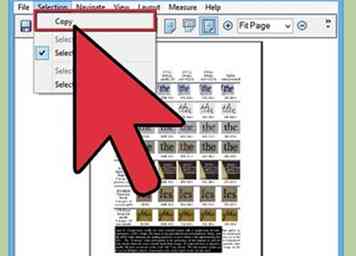 3 Copie y pegue secciones del documento. Haga clic en el menú "Selección" y haga clic en "Seleccionar región". A continuación, puede arrastrar un cuadro de selección alrededor de cualquier parte del documento.
3 Copie y pegue secciones del documento. Haga clic en el menú "Selección" y haga clic en "Seleccionar región". A continuación, puede arrastrar un cuadro de selección alrededor de cualquier parte del documento. - Copie la selección haciendo clic en "Selección" → "Copiar". También puedes presionar Ctrl+do (Windows) o ⌘ Cmd+do (Mac).
- Pegue la selección en cualquier otro documento. La selección se pegará en el documento como un archivo PNG.
-
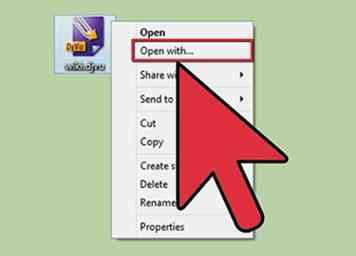 4 Abra el archivo DjVu en un navegador web. Cuando instaló el software, también instaló plugins de navegador para todos los navegadores que usa (excepto Google Chrome). El complemento del navegador ofrece la misma funcionalidad del visor independiente.
4 Abra el archivo DjVu en un navegador web. Cuando instaló el software, también instaló plugins de navegador para todos los navegadores que usa (excepto Google Chrome). El complemento del navegador ofrece la misma funcionalidad del visor independiente. - Arrastre un archivo DjVu a la ventana de su navegador. Es probable que se le solicite que permita que se ejecute el complemento DjVu. También puede hacer clic derecho en el archivo DjVu, seleccionar "Abrir con" y luego seleccionar su navegador de la lista de programas.
Parte tres de tres:
Creando y editando archivos DjVu
-
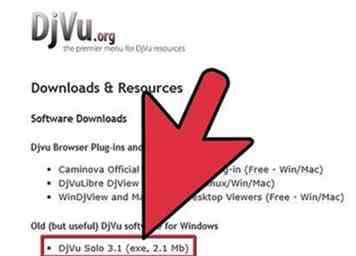 1 Descarga DjVu Solo. Este es un programa gratuito que le permitirá crear nuevos archivos DjVu a partir de archivos de imagen en su computadora o desde su escáner.[2]
1 Descarga DjVu Solo. Este es un programa gratuito que le permitirá crear nuevos archivos DjVu a partir de archivos de imagen en su computadora o desde su escáner.[2] - Puede descargar DjVu Solo de djvu.org/resources/, en la sección "Viejo (pero útil)".
-
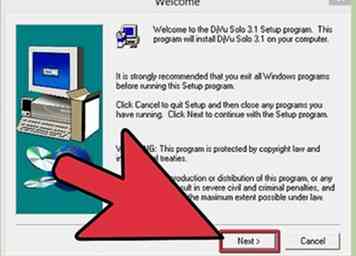 2 Ejecute el instalador para instalar el programa. La mayoría de los usuarios pueden mantener la configuración en sus valores predeterminados. Esto no instalará ningún adware.
2 Ejecute el instalador para instalar el programa. La mayoría de los usuarios pueden mantener la configuración en sus valores predeterminados. Esto no instalará ningún adware. -
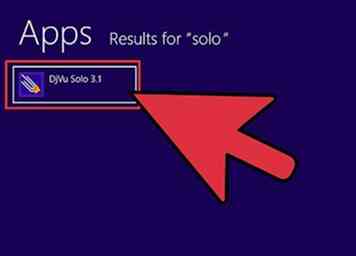 3 Lanzamiento de DjVu Solo. Puedes encontrarlo en tu menú de Inicio o buscando "DjVu Solo".
3 Lanzamiento de DjVu Solo. Puedes encontrarlo en tu menú de Inicio o buscando "DjVu Solo". -
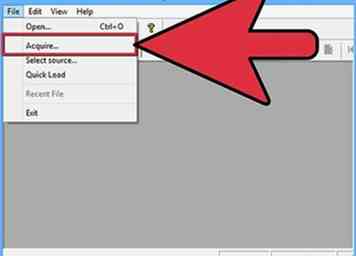 4 Agregue el primer archivo de imagen que quiera usar. Puede hacer clic y arrastrarlo a la ventana de DjVu Solo, o puede hacer clic en el botón Escanear para escanear un documento usando su escáner.
4 Agregue el primer archivo de imagen que quiera usar. Puede hacer clic y arrastrarlo a la ventana de DjVu Solo, o puede hacer clic en el botón Escanear para escanear un documento usando su escáner. -
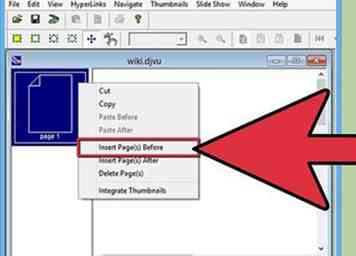 5 Agregue otra imagen haciendo clic con el botón derecho en la miniatura y seleccione "Insertar página (s) después". Cambie el menú desplegable de tipo de archivo y seleccione "Todos los archivos de imagen compatibles". Puede agregar varias imágenes a la vez si lo desea.
5 Agregue otra imagen haciendo clic con el botón derecho en la miniatura y seleccione "Insertar página (s) después". Cambie el menú desplegable de tipo de archivo y seleccione "Todos los archivos de imagen compatibles". Puede agregar varias imágenes a la vez si lo desea. -
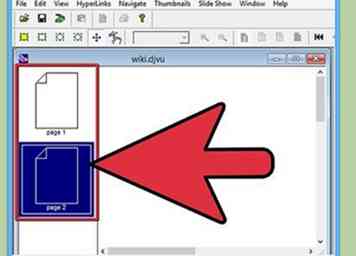 6 Reorganiza las páginas. Puede hacer clic y arrastrar cada miniatura para reorganizar el orden de las páginas.
6 Reorganiza las páginas. Puede hacer clic y arrastrar cada miniatura para reorganizar el orden de las páginas. -
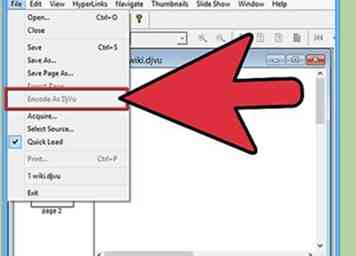 7 Crea el archivo DjVu. Una vez que esté satisfecho con el orden de las páginas, haga clic en "Archivo" → "Codificar como DjVu". Seleccione "Liado", a menos que esté usando el archivo DjVu para crear páginas web.
7 Crea el archivo DjVu. Una vez que esté satisfecho con el orden de las páginas, haga clic en "Archivo" → "Codificar como DjVu". Seleccione "Liado", a menos que esté usando el archivo DjVu para crear páginas web. -
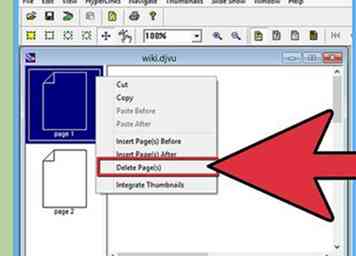 8 Utilice DjVu Solo para editar archivos DjVu existentes. Puede usar DjVu Solo para abrir archivos DjVu y luego reorganizar, eliminar o agregar páginas.
8 Utilice DjVu Solo para editar archivos DjVu existentes. Puede usar DjVu Solo para abrir archivos DjVu y luego reorganizar, eliminar o agregar páginas. - Abra el archivo DjVu en DjVu Solo.
- Para eliminar una página, haga clic con el botón derecho en la miniatura que desea eliminar y seleccione "Eliminar".
- Agregue páginas nuevas haciendo clic con el botón derecho en una miniatura y luego seleccione "Insertar página (s) después" o "Insertar página (s) antes". Luego puede buscar en su computadora archivos de imágenes adicionales.
- Reorganice las páginas haciendo clic y arrastrando las miniaturas.
Facebook
Twitter
Google+
 Minotauromaquia
Minotauromaquia
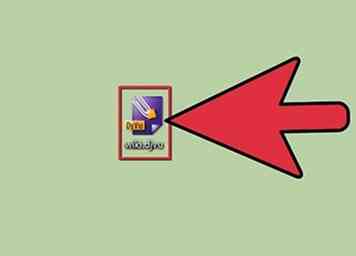 1 Comprenda lo que hace el software. Los archivos DjVu son un tipo de archivo de documento, similar a PDF. Requieren un software especial para abrir. Una forma de abrir estos archivos es usar un complemento para su navegador web. Este complemento le permitirá abrir los archivos DjVu en la ventana de su navegador. También puede usar un visor independiente que se incluye con el software del complemento.
1 Comprenda lo que hace el software. Los archivos DjVu son un tipo de archivo de documento, similar a PDF. Requieren un software especial para abrir. Una forma de abrir estos archivos es usar un complemento para su navegador web. Este complemento le permitirá abrir los archivos DjVu en la ventana de su navegador. También puede usar un visor independiente que se incluye con el software del complemento. 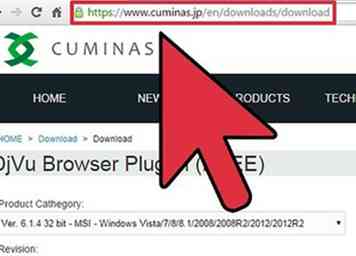 2 Visitar cuminas.jp/downloads/download/?pid=1 en tu navegador. Este es un sitio web japonés, pero las instrucciones están en inglés.
2 Visitar cuminas.jp/downloads/download/?pid=1 en tu navegador. Este es un sitio web japonés, pero las instrucciones están en inglés. 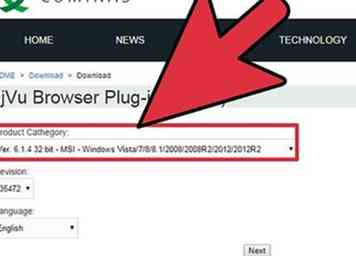 3 Seleccione su sistema operativo desde el menú desplegable en la parte superior de la página. Esto asegurará que obtenga el instalador correcto para su sistema. [Determine el número de bits para una computadora Windows | Haga clic aquí para obtener instrucciones sobre cómo determinar si tiene un sistema operativo de 32 o 64 bits]].
3 Seleccione su sistema operativo desde el menú desplegable en la parte superior de la página. Esto asegurará que obtenga el instalador correcto para su sistema. [Determine el número de bits para una computadora Windows | Haga clic aquí para obtener instrucciones sobre cómo determinar si tiene un sistema operativo de 32 o 64 bits]]. 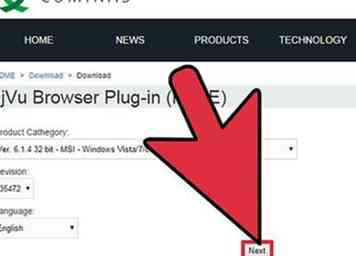 4 Haga clic en el
4 Haga clic en el 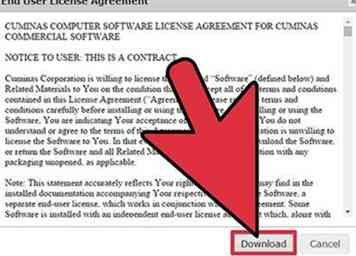 5 Haga clic en el
5 Haga clic en el 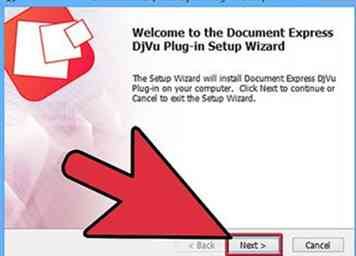 6 Ejecute el instalador y siga las instrucciones para instalar el software DjVu. La mayoría de los usuarios pueden dejar la instalación en la configuración predeterminada, no se instalará adware.[1]
6 Ejecute el instalador y siga las instrucciones para instalar el software DjVu. La mayoría de los usuarios pueden dejar la instalación en la configuración predeterminada, no se instalará adware.[1] 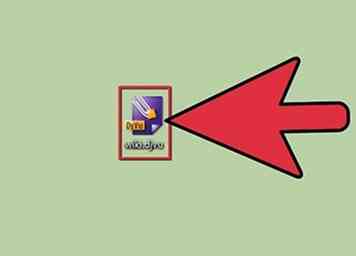 1 Haga doble clic en un archivo DjVu. Después de instalar el software en la sección anterior, los archivos DjVu se abrirán automáticamente en el programa lector.
1 Haga doble clic en un archivo DjVu. Después de instalar el software en la sección anterior, los archivos DjVu se abrirán automáticamente en el programa lector. 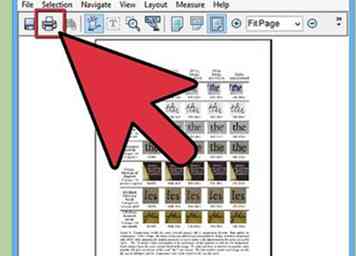 2 Manipula el archivo. El programa de lectura actúa como la mayoría de los lectores de documentos. Le permite moverse entre páginas, acercar y alejar, imprimir y más.
2 Manipula el archivo. El programa de lectura actúa como la mayoría de los lectores de documentos. Le permite moverse entre páginas, acercar y alejar, imprimir y más. 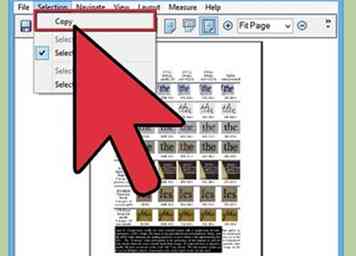 3 Copie y pegue secciones del documento. Haga clic en el menú "Selección" y haga clic en "Seleccionar región". A continuación, puede arrastrar un cuadro de selección alrededor de cualquier parte del documento.
3 Copie y pegue secciones del documento. Haga clic en el menú "Selección" y haga clic en "Seleccionar región". A continuación, puede arrastrar un cuadro de selección alrededor de cualquier parte del documento. 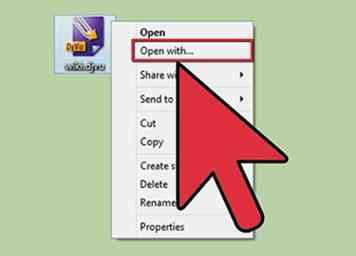 4 Abra el archivo DjVu en un navegador web. Cuando instaló el software, también instaló plugins de navegador para todos los navegadores que usa (excepto Google Chrome). El complemento del navegador ofrece la misma funcionalidad del visor independiente.
4 Abra el archivo DjVu en un navegador web. Cuando instaló el software, también instaló plugins de navegador para todos los navegadores que usa (excepto Google Chrome). El complemento del navegador ofrece la misma funcionalidad del visor independiente. 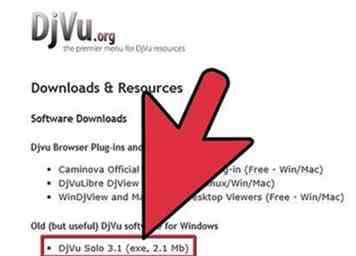 1 Descarga DjVu Solo. Este es un programa gratuito que le permitirá crear nuevos archivos DjVu a partir de archivos de imagen en su computadora o desde su escáner.[2]
1 Descarga DjVu Solo. Este es un programa gratuito que le permitirá crear nuevos archivos DjVu a partir de archivos de imagen en su computadora o desde su escáner.[2] 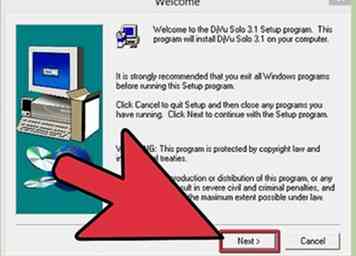 2 Ejecute el instalador para instalar el programa. La mayoría de los usuarios pueden mantener la configuración en sus valores predeterminados. Esto no instalará ningún adware.
2 Ejecute el instalador para instalar el programa. La mayoría de los usuarios pueden mantener la configuración en sus valores predeterminados. Esto no instalará ningún adware. 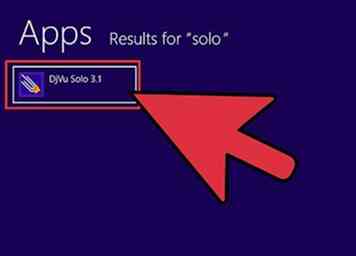 3 Lanzamiento de DjVu Solo. Puedes encontrarlo en tu menú de Inicio o buscando "DjVu Solo".
3 Lanzamiento de DjVu Solo. Puedes encontrarlo en tu menú de Inicio o buscando "DjVu Solo". 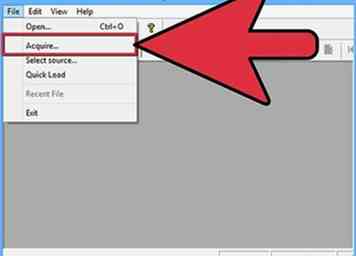 4 Agregue el primer archivo de imagen que quiera usar. Puede hacer clic y arrastrarlo a la ventana de DjVu Solo, o puede hacer clic en el botón Escanear para escanear un documento usando su escáner.
4 Agregue el primer archivo de imagen que quiera usar. Puede hacer clic y arrastrarlo a la ventana de DjVu Solo, o puede hacer clic en el botón Escanear para escanear un documento usando su escáner. 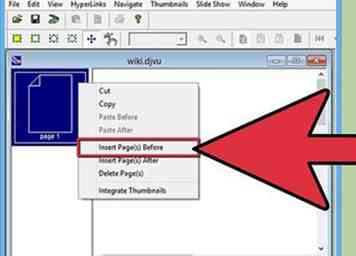 5 Agregue otra imagen haciendo clic con el botón derecho en la miniatura y seleccione "Insertar página (s) después". Cambie el menú desplegable de tipo de archivo y seleccione "Todos los archivos de imagen compatibles". Puede agregar varias imágenes a la vez si lo desea.
5 Agregue otra imagen haciendo clic con el botón derecho en la miniatura y seleccione "Insertar página (s) después". Cambie el menú desplegable de tipo de archivo y seleccione "Todos los archivos de imagen compatibles". Puede agregar varias imágenes a la vez si lo desea. 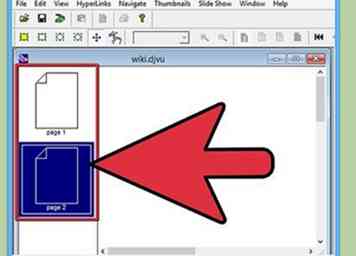 6 Reorganiza las páginas. Puede hacer clic y arrastrar cada miniatura para reorganizar el orden de las páginas.
6 Reorganiza las páginas. Puede hacer clic y arrastrar cada miniatura para reorganizar el orden de las páginas. 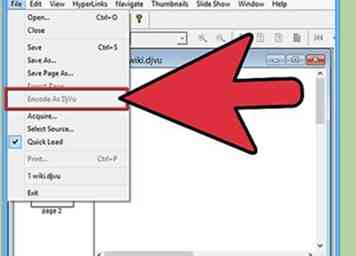 7 Crea el archivo DjVu. Una vez que esté satisfecho con el orden de las páginas, haga clic en "Archivo" → "Codificar como DjVu". Seleccione "Liado", a menos que esté usando el archivo DjVu para crear páginas web.
7 Crea el archivo DjVu. Una vez que esté satisfecho con el orden de las páginas, haga clic en "Archivo" → "Codificar como DjVu". Seleccione "Liado", a menos que esté usando el archivo DjVu para crear páginas web. 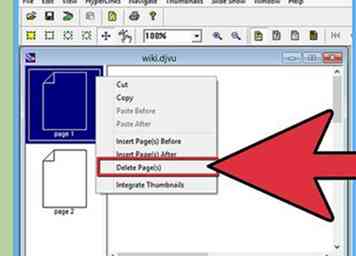 8 Utilice DjVu Solo para editar archivos DjVu existentes. Puede usar DjVu Solo para abrir archivos DjVu y luego reorganizar, eliminar o agregar páginas.
8 Utilice DjVu Solo para editar archivos DjVu existentes. Puede usar DjVu Solo para abrir archivos DjVu y luego reorganizar, eliminar o agregar páginas.